增强安全性的 5 个简单任务

增强安全性的 5 个简单任务
Diebug 如今,保护您的个人数据不仅明智,而且是必要的。随着世界变得越来越紧密,您的私人信息变得越来越有价值。无论是使用网站漏洞泄露的信息侵入您的其他帐户,还是勒索您的个人计算机以获取金钱,恶意作恶者都会毫不犹豫地毁掉您的一天,如果这将利润放入他们的口袋。最近对
Uber
的彻底黑客攻击提醒我们,即使启用了双因素身份验证等保护措施,您仍然需要注意如何应对安全威胁。
尽管如此,一切都没有丢失。遵循一些基本的安全原则可以帮助您免受万维网上的大多数攻击。更好的是,这五个简单的安全任务应该只需要很短的时间就可以完成设置。现在就做,晚上睡得更香。
如今,保护您的个人数据不仅明智,而且是必要的。随着世界变得越来越紧密,您的私人信息变得越来越有价值。无论是使用网站漏洞泄露的信息侵入您的其他帐户,还是勒索您的个人计算机以获取金钱,恶意作恶者都会毫不犹豫地毁掉您的一天,如果这将利润放入他们的口袋。最近对
Uber
的彻底黑客攻击提醒我们,即使启用了双因素身份验证等保护措施,您仍然需要注意如何应对安全威胁。
尽管如此,一切都没有丢失。遵循一些基本的安全原则可以帮助您免受万维网上的大多数攻击。更好的是,这五个简单的安全任务应该只需要很短的时间就可以完成设置。现在就做,晚上睡得更香。
1.使用密码管理器
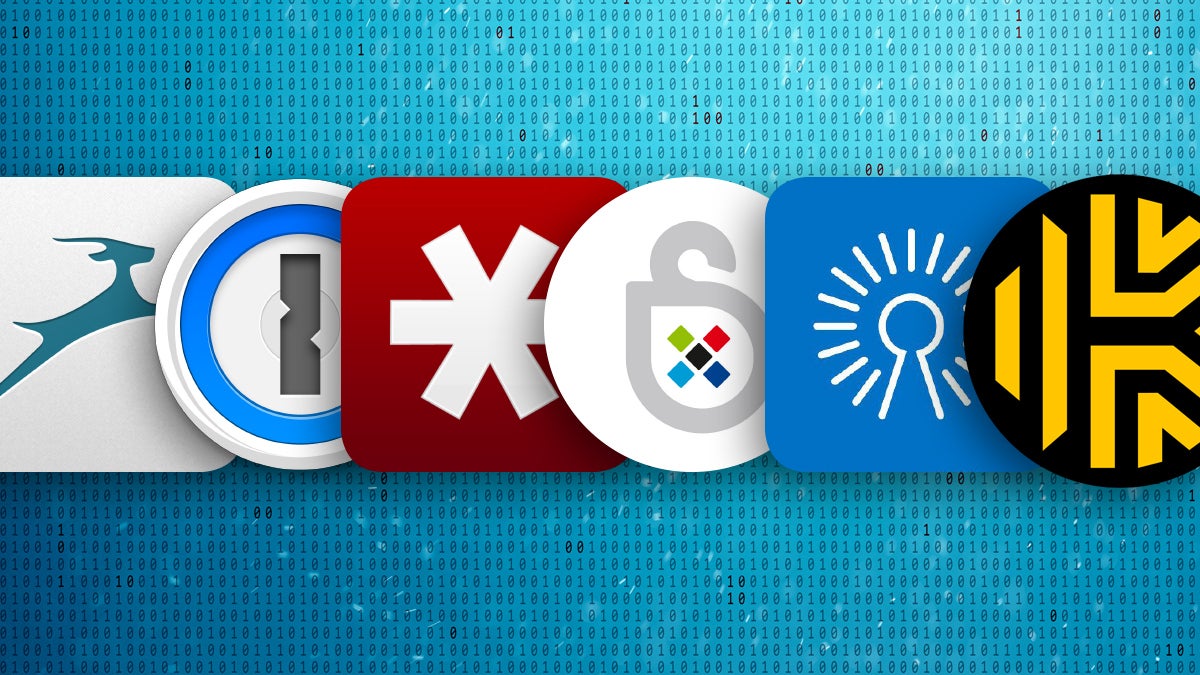 当今最大的安全风险之一是密码重用。主要网站和服务以令人震惊的方式定期报告大量数据泄露事件。如果您为多个帐户使用相同的电子邮件和密码,并且这些帐户中的任何一个泄漏,攻击者都可以使用该信息侵入您的其他帐户。
为您拥有的每个帐户使用强而独特的密码可以防止这种情况发生——但是为您创建帐户的每个网站记住不同的随机密码几乎是不可能的。这就是密码管理器的用武之地。这些工具可以为您创建强随机密码、存储信息并自动填写网站和软件等的登录字段。浏览器也开始提供基本的密码管理工具。他们在紧要关头工作,但总体上还不够好。投资一个合适的密码管理器是非常值得的(尤其是因为许多服务都提供免费套餐)。
我们的最佳密码管理器指南可以帮助您找到最适合您需求的产品。
当今最大的安全风险之一是密码重用。主要网站和服务以令人震惊的方式定期报告大量数据泄露事件。如果您为多个帐户使用相同的电子邮件和密码,并且这些帐户中的任何一个泄漏,攻击者都可以使用该信息侵入您的其他帐户。
为您拥有的每个帐户使用强而独特的密码可以防止这种情况发生——但是为您创建帐户的每个网站记住不同的随机密码几乎是不可能的。这就是密码管理器的用武之地。这些工具可以为您创建强随机密码、存储信息并自动填写网站和软件等的登录字段。浏览器也开始提供基本的密码管理工具。他们在紧要关头工作,但总体上还不够好。投资一个合适的密码管理器是非常值得的(尤其是因为许多服务都提供免费套餐)。
我们的最佳密码管理器指南可以帮助您找到最适合您需求的产品。
2.启用双因素身份验证
 FIDO 联盟的 U2F 开放标准允许兼容的 USB
密钥驱动器和其他小型设备简化双因素身份验证。
大多数主要服务现在都提供双因素身份验证功能,尤其是当它们处理更敏感的个人数据时。尽可能打开它。如果黑客确实以某种方式设法访问了您的登录信息,2FA
仍然可以拯救您的培根。
双因素身份验证要求您在登录之前通过两种方式确认您的帐户:使用您知道的东西和您拥有的东西。“你知道的东西”是你的用户名和密码。“你拥有的东西”来自于你拥有的授权工具。通常,2FA
要求您输入一个代码,该代码在您首次尝试登录设备时通过短信或电子邮件发送给您,或者从支持的
2FA
应用程序中获取代码,或者连接专门的安全设备进行账号认证。具体方法因服务而异,许多服务提供多种
2FA 选项。如果没有该代码,黑客即使拥有您的登录信息也无法侵入您的帐户。
我们的双因素身份验证指南更深入地解释了这个概念,并包括我们精选的最佳 2FA
应用程序和硬件。Uber 遭到黑客攻击是因为一名员工被诱骗分享了他们的 2FA
代码,但是——即使双因素身份验证处于活动状态,也要确保你没有与其他任何人分享这些关键代码。
FIDO 联盟的 U2F 开放标准允许兼容的 USB
密钥驱动器和其他小型设备简化双因素身份验证。
大多数主要服务现在都提供双因素身份验证功能,尤其是当它们处理更敏感的个人数据时。尽可能打开它。如果黑客确实以某种方式设法访问了您的登录信息,2FA
仍然可以拯救您的培根。
双因素身份验证要求您在登录之前通过两种方式确认您的帐户:使用您知道的东西和您拥有的东西。“你知道的东西”是你的用户名和密码。“你拥有的东西”来自于你拥有的授权工具。通常,2FA
要求您输入一个代码,该代码在您首次尝试登录设备时通过短信或电子邮件发送给您,或者从支持的
2FA
应用程序中获取代码,或者连接专门的安全设备进行账号认证。具体方法因服务而异,许多服务提供多种
2FA 选项。如果没有该代码,黑客即使拥有您的登录信息也无法侵入您的帐户。
我们的双因素身份验证指南更深入地解释了这个概念,并包括我们精选的最佳 2FA
应用程序和硬件。Uber 遭到黑客攻击是因为一名员工被诱骗分享了他们的 2FA
代码,但是——即使双因素身份验证处于活动状态,也要确保你没有与其他任何人分享这些关键代码。
3. 使用安全软件确保安全
 现在您的在线帐户已被锁定,是时候将我们的注意力转移到您个人计算机的安全上了。毕竟,您不希望恶意软件在您进行银行业务或浏览您的病历时偷偷窃取您的信息,而勒索软件可以将您完全锁定在您的计算机之外,直到您支付赏金。
这就是安全软件的用武之地。是的,即使在 2021
年,您仍然希望运行防病毒软件和防火墙。不过,好消息是:Windows 10 附带的
Microsoft 防火墙如今可以很好地完成工作,而 Windows
安全工具与操作系统捆绑在一起(包括防病毒软件)现在提供了令人惊讶的良好保护。更好的是,如果您没有运行第三方替代方案,它们在
Windows 10 中默认启用。
您可能仍然希望运行付费安全软件,因为这些套件如今提供的不仅仅是防病毒保护,您还将获得抵御恶意广告的工具、更高级的防火墙、针对多种设备的家庭保护、VPN
访问、和更多。我们会定期评估安全软件,我们的最佳 Windows
防病毒套件指南可以引导您完成最佳选择。尽管使用一些东西,即使它只是
Windows 安全。
现在您的在线帐户已被锁定,是时候将我们的注意力转移到您个人计算机的安全上了。毕竟,您不希望恶意软件在您进行银行业务或浏览您的病历时偷偷窃取您的信息,而勒索软件可以将您完全锁定在您的计算机之外,直到您支付赏金。
这就是安全软件的用武之地。是的,即使在 2021
年,您仍然希望运行防病毒软件和防火墙。不过,好消息是:Windows 10 附带的
Microsoft 防火墙如今可以很好地完成工作,而 Windows
安全工具与操作系统捆绑在一起(包括防病毒软件)现在提供了令人惊讶的良好保护。更好的是,如果您没有运行第三方替代方案,它们在
Windows 10 中默认启用。
您可能仍然希望运行付费安全软件,因为这些套件如今提供的不仅仅是防病毒保护,您还将获得抵御恶意广告的工具、更高级的防火墙、针对多种设备的家庭保护、VPN
访问、和更多。我们会定期评估安全软件,我们的最佳 Windows
防病毒套件指南可以引导您完成最佳选择。尽管使用一些东西,即使它只是
Windows 安全。
4. 不要使用 Windows 管理员帐户
 您不能使用标准帐户安装软件或运行提升的权限,但这对安全来说是一件好事。
这是最不为人知的安全专家提示之一:不要每天使用 Windows
管理员帐户。相反,请使用二级标准帐户。
许多恶意软件试图潜入您的系统。只有管理员帐户才能在 Windows
中安装软件。如果您使用的是标准帐户,您将不会意外地(至少不容易)允许流氓程序进入您的
PC。为了获得最佳安全性,请使用管理员帐户为您的计算机设置您需要的所有软件,然后使用次要标准帐户处理您的日常事务。当您需要安装新东西时,可以很容易地快速切换到您的管理员帐户。
如果您与他人共享您的计算机,一定要为您的朋友和家人设置标准帐户。此
Microsoft 帮助页面介绍了如何在 Windows 10 中创建帐户。
您不能使用标准帐户安装软件或运行提升的权限,但这对安全来说是一件好事。
这是最不为人知的安全专家提示之一:不要每天使用 Windows
管理员帐户。相反,请使用二级标准帐户。
许多恶意软件试图潜入您的系统。只有管理员帐户才能在 Windows
中安装软件。如果您使用的是标准帐户,您将不会意外地(至少不容易)允许流氓程序进入您的
PC。为了获得最佳安全性,请使用管理员帐户为您的计算机设置您需要的所有软件,然后使用次要标准帐户处理您的日常事务。当您需要安装新东西时,可以很容易地快速切换到您的管理员帐户。
如果您与他人共享您的计算机,一定要为您的朋友和家人设置标准帐户。此
Microsoft 帮助页面介绍了如何在 Windows 10 中创建帐户。
5.备份您的数据
 最后,备份您的数据是您的安全工具包中一个未被充分认识但至关重要的方面。如果病毒确实设法攻破了您计算机的防御系统,进行全面备份可以帮助您恢复任何丢失的数据,并有可能帮助您避开勒索软件赏金。
没有单一的方法来备份您的数据。有些人拍摄整个操作系统的“映像”,有些人依赖在线备份服务,还有一些人只是简单地将关键文件拖到外部硬盘驱动器上。只要您在做某事,任何方法都有效!
我们有多种资源可以帮助您制定数据恢复计划,包括最佳 Windows
备份软件指南和最佳在线备份服务。我们还汇总了顶级免费备份服务,并提供了一份指南,说明如何使用内置
Windows
工具免费备份数据。使用免费工具通常需要比用户友好的高级产品更复杂、更密集的过程,但是嘿——它们有效。
最后,备份您的数据是您的安全工具包中一个未被充分认识但至关重要的方面。如果病毒确实设法攻破了您计算机的防御系统,进行全面备份可以帮助您恢复任何丢失的数据,并有可能帮助您避开勒索软件赏金。
没有单一的方法来备份您的数据。有些人拍摄整个操作系统的“映像”,有些人依赖在线备份服务,还有一些人只是简单地将关键文件拖到外部硬盘驱动器上。只要您在做某事,任何方法都有效!
我们有多种资源可以帮助您制定数据恢复计划,包括最佳 Windows
备份软件指南和最佳在线备份服务。我们还汇总了顶级免费备份服务,并提供了一份指南,说明如何使用内置
Windows
工具免费备份数据。使用免费工具通常需要比用户友好的高级产品更复杂、更密集的过程,但是嘿——它们有效。
